Instagram är en plattform som är känd för sitt rena gränssnitt och funktioner. Om du är en aktiv Instagram-användare kan ditt hemflöde vara fyllt med iögonfallande bilder och fantastiska videor. Om du inte är nöjd med vad som visas i flödet kan du titta på Reels.
Egentligen är Instagram en plattform som hjälper dig att utforska och uttrycka din kreativa sida. Instagram är aldrig menat att vara tråkigt, och detsamma gäller för DM. För att liva upp de tråkiga DM:arna ger Instagram dig ett alternativ att ändra chattemat.
Ja, precis som Messenger kan du också ändra chattemat på Instagram, men för det måste du först uppdatera meddelandefunktionerna i Instagram-appen för Android och iOS.
Steg för att ändra chattema på Instagram
Därför, om du letar efter sätt att liva upp dina tråkiga Instagram DM:s, läser du rätt guide. I den här artikeln kommer vi att dela en detaljerad guide om hur du ändrar chattemat på Instagram. Processen kommer att vara enkel; du behöver bara implementera några av de enkla stegen som beskrivs.
Uppdatera Instagram DM
Instagram chattemat är tillgängligt för alla användare för Android- och iOS-användare, men det är inaktiverat som standard. För att aktivera funktionen måste du först uppdatera dina Instagram DM:er. Så här uppdaterar du dina Instagram-chattar för att komma åt teman.
1. Öppna först Instagram-appen och tryck på profilbilden.
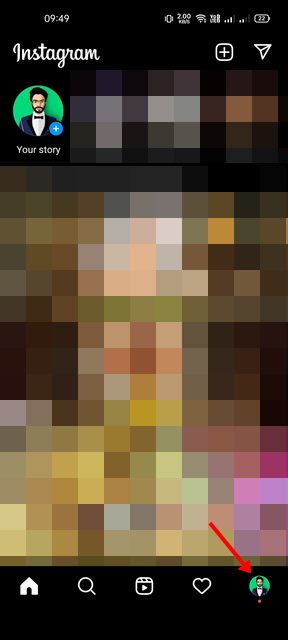
2. På profilsidan, tryck på hamburgerikonen som visas nedan.
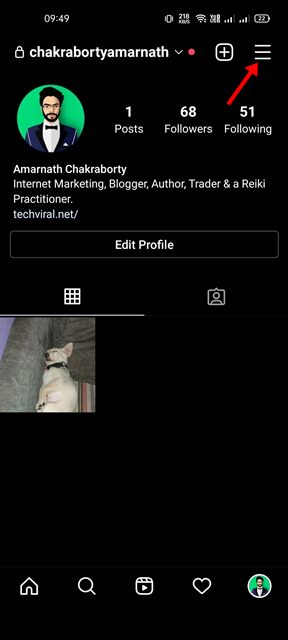
3. Från listan med alternativ, rulla nedåt och tryck på alternativet Uppdatera meddelanden som visas nedan.

4. På nästa skärm trycker du på knappen Uppdatera nu.
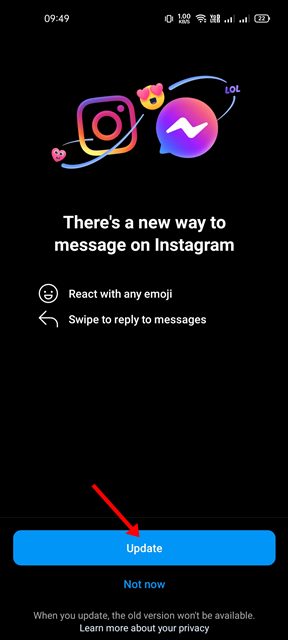
Det är allt! Detta kommer att uppdatera meddelandet och aktivera funktionen Chatteman.
Ändra chattema på Instagram
Efter att ha uppdaterat meddelandena är ditt Instagram-konto redo för det nya chattemat. Så här kan du ändra chattemat på Instagram.
1. Öppna först Instagram-appen på din Android-smarttelefon.
2. Öppna sedan chatten där du vill använda ett nytt tema.
3. Klicka sedan på profilbilden för den andra personen som visas högst upp.
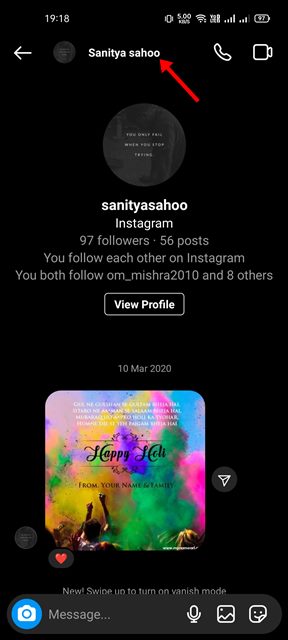
4. På nästa skärm klickar du på alternativet Tema som visas nedan.
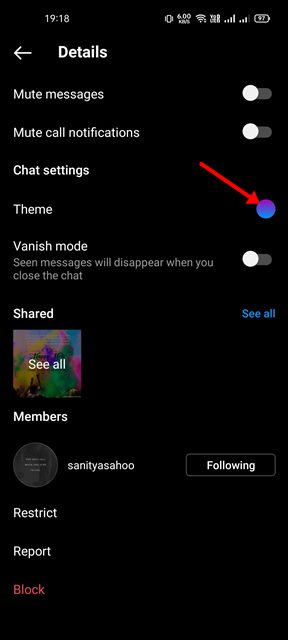
5. Nu måste du välja tema eller färger och övertoningar.
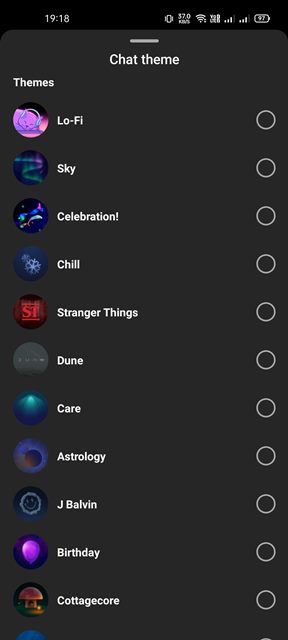
Det är allt! Så här kan du ändra Instagram-chatt-teman. Du kan experimentera med alla tillgängliga färger och övertoningar och välja den som passar ditt humör.
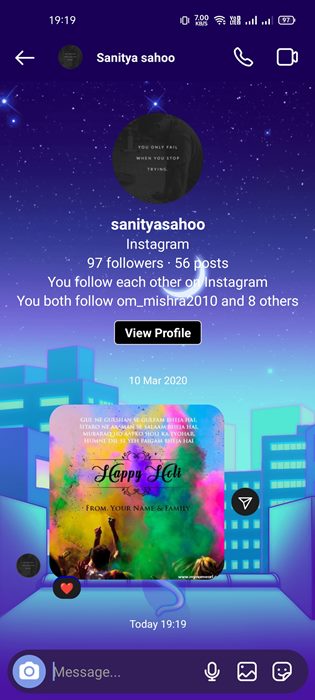
Så den här guiden handlar om hur du ändrar ditt Instagram-chatttema i enkla steg. Du kan också ändra temat för Messenger-appen för att förbättra din meddelandeupplevelse. Jag hoppas att den här artikeln hjälpte dig! Dela det också med dina vänner. Om du har några tvivel relaterade till detta, låt oss veta i kommentarsfältet nedan.